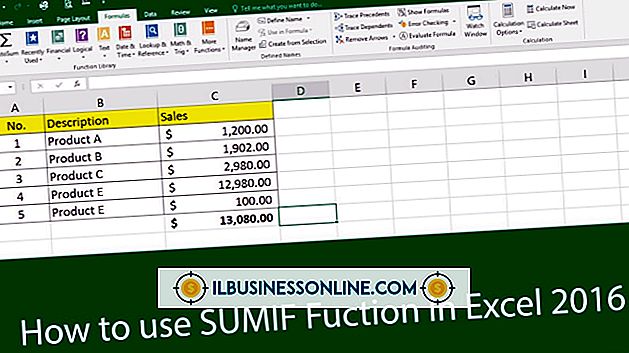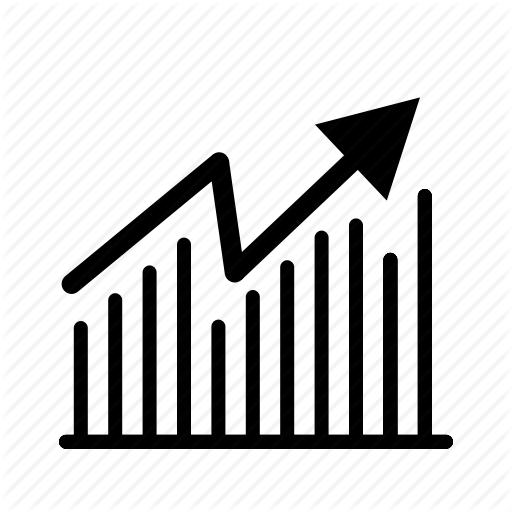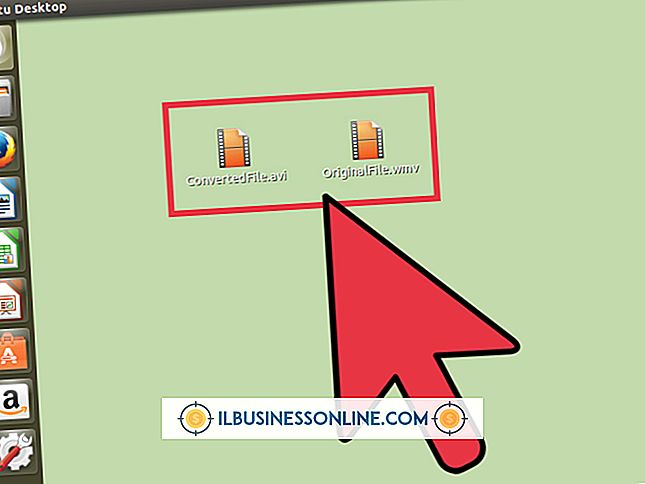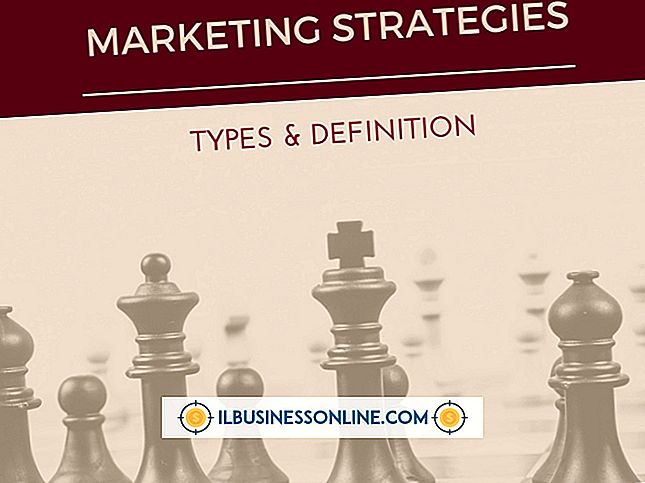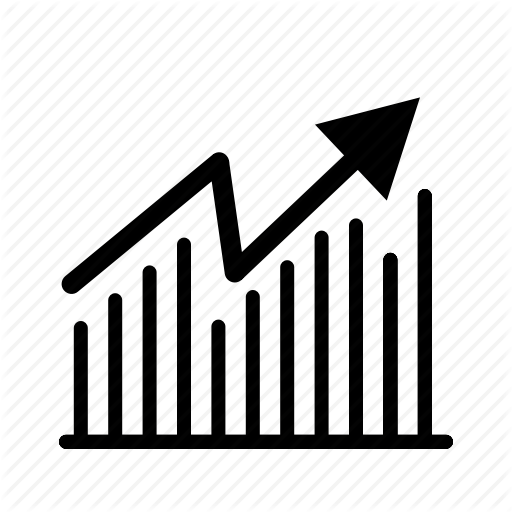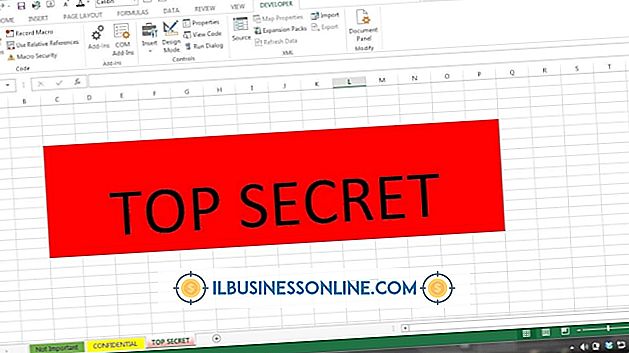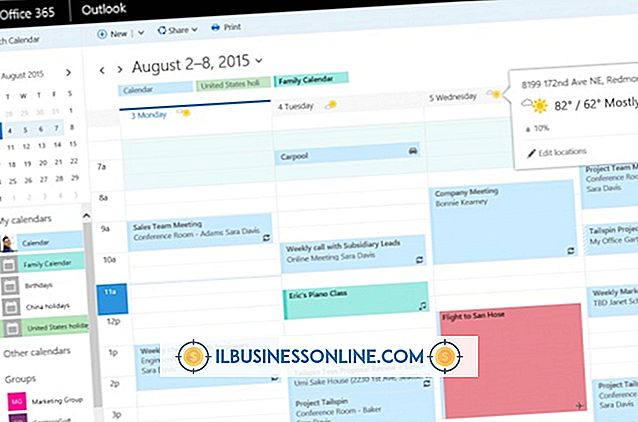วิธีกรองทุกรายการที่ 5 ใน Excel

เมื่อจัดการกับข้อมูลจำนวนมากในสเปรดชีต Excel อาจเป็นเรื่องท้าทายหรือต้องใช้เวลานานในการเลือกรายการเฉพาะด้วยมือ นี่คือที่คุณลักษณะการกรองข้อมูลของโปรแกรมมีประโยชน์ ใน Excel ตัวกรองข้อมูลสามารถช่วยคุณเลือกรายการตามเกณฑ์ที่ระบุ ด้วยการแทรกสูตรเฉพาะลงในสเปรดชีตของคุณและใช้คุณสมบัติตัวกรองข้อมูลของโปรแกรมคุณสามารถสั่งให้ Excel แสดงเฉพาะรายการที่ห้าได้อย่างสะดวก
1
คลิกที่เซลล์ว่างในแถวแรกที่มีข้อมูลทางด้านขวาของคอลัมน์ที่มีอยู่
2
คัดลอกและวางสูตรต่อไปนี้ลงในฟิลด์สูตรด้านบนสเปรดชีต:
= MOD (ROW (A1) -1, 5) = 0
หากจำเป็นให้แทนที่ "A1" ด้วยการอ้างอิงเซลล์ที่มีรายการข้อมูลแรก สูตรนี้จะกรองทุกรายการที่ห้าในรายการเริ่มต้นด้วยรายการแรก หากคุณต้องการกรองจำนวนแถวอื่นให้แทนที่ "5" ด้วยหมายเลขอื่น
3
เลือกเซลล์ที่มีสูตรและลากมุมล่างขวาลงมาที่ด้านล่างของสเปรดชีตเพื่อให้สูตรถูกนำไปใช้กับทุกแถวข้อมูล
4
เปิดแท็บ "ข้อมูล" และคลิกที่เซลล์ที่คุณวางสูตรเป็นครั้งแรก คลิกที่ไอคอน "ตัวกรอง" ใน Ribbon
5
คลิกที่ลูกศรเมนูแบบหล่นลงที่ปรากฏในเซลล์สูตรเพื่อเปิด ยกเลิกการเลือกช่องทำเครื่องหมาย "เลือกทั้งหมด" และคลิกที่ถัดจาก "จริง"
6
คลิกที่ "ตกลง" เพื่อให้ Excel แสดงเฉพาะทุกรายการที่ห้าในสเปรดชีตโดยเริ่มจากรายการแรก